Telefoanele Samsung Galaxy sunt printre cele mai populare în peisajul Android. Acestea sunt echipate cu afișaje excelente, o mulțime de caracteristici și experiența software personalizată Samsung. Poate dura ceva timp pentru ca noile actualizări Android să ajungă la telefoanele Samsung, dar odată ce unul este disponibil, este important să știți cum să îl descărcați și să îl instalați. Astăzi, vă vom prezenta cum să actualizați software-ul de pe telefonul dvs. Samsung Galaxy pentru a vă asigura că veți obține cea mai bună experiență posibilă.
Pentru telefoanele Samsung care rulează Android 10 / Android Pie
Dacă aveți un Galaxy S10, Note 10 sau un alt telefon Samsung relativ recent, este probabil să rulați Android 10 sau Android 9 Pie. Dacă sunteți, pașii pentru actualizarea software-ului telefonului dvs. vor arăta astfel:
- Deschis Setări din sertarul aplicației sau de pe ecranul de pornire.
- Derulați în jos până la partea de jos a paginii.
-
Atingeți Actualizare de software.
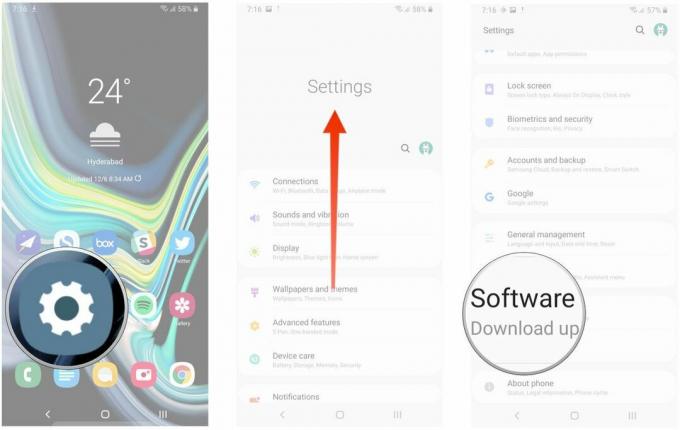 Sursa: Android Central
Sursa: Android Central - Atingeți descarca si instaleaza pentru a iniția manual o actualizare.
- Telefonul dvs. se va conecta la server pentru a vedea dacă este disponibilă o actualizare OTA.
-
Dacă există o actualizare în așteptare, telefonul dvs. va începe automat descărcarea.
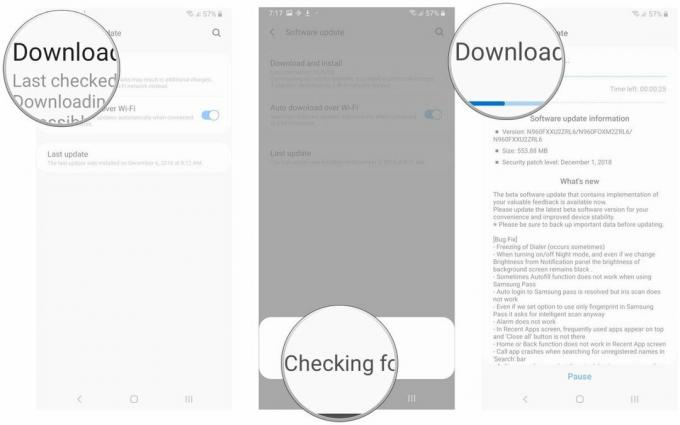 Sursa: Android Central
Sursa: Android Central - Puteți alege să instalați actualizarea imediat atingând butonul Instaleaza acum sau amânați-o atingând Programează instalarea.
- Atingând Instalare programată vă permite să selectați o oră pentru care va fi instalată actualizarea. Alegeți ora dorită și atingeți O.K.
-
Veți vedea o confirmare a instalării programate, iar actualizarea va fi instalată automat în acel moment.
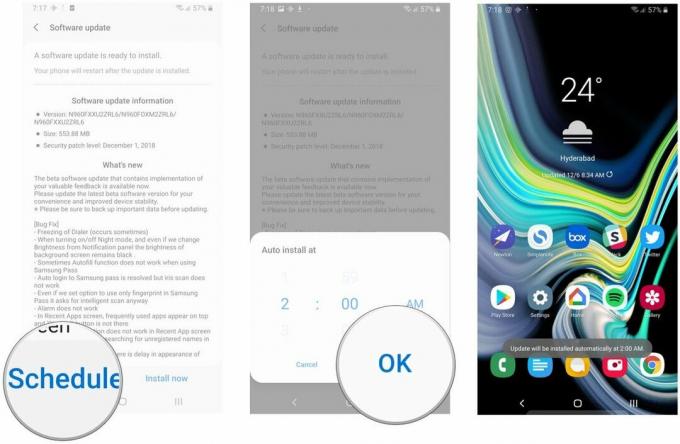 Sursa: Android Central
Sursa: Android Central
Pentru telefoanele Samsung care rulează Android Oreo / Nougat
Dacă aveți un telefon Samsung mai vechi care rulează în continuare Android 8 Oreo sau Android 7 Nougat, lucrurile vor arăta puțin diferit. Pentru a vă asigura că știți exact unde să mergeți și ce să faceți, să parcurgem procesul.
- Deschis Setări din sertarul aplicației sau de pe ecranul de pornire.
- Derulați în jos până la partea de jos a paginii.
-
Atingeți Actualizare de software.
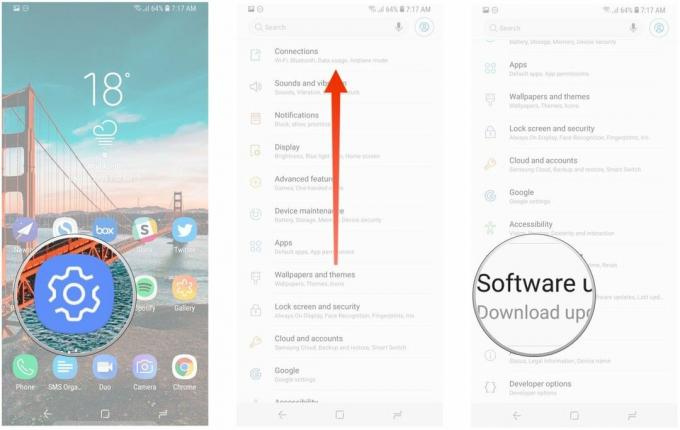 Sursa: Android Central
Sursa: Android Central Atingeți descarca si instaleaza pentru a iniția manual o actualizare.
- Telefonul dvs. se va conecta la server pentru a vedea dacă este disponibilă o actualizare OTA.
-
Puteți programa actualizări de software pentru instalare la un anumit moment. Doar atingeți comutatorul pentru Actualizări software programate și setați ora dorită pentru instalare a actualizării.
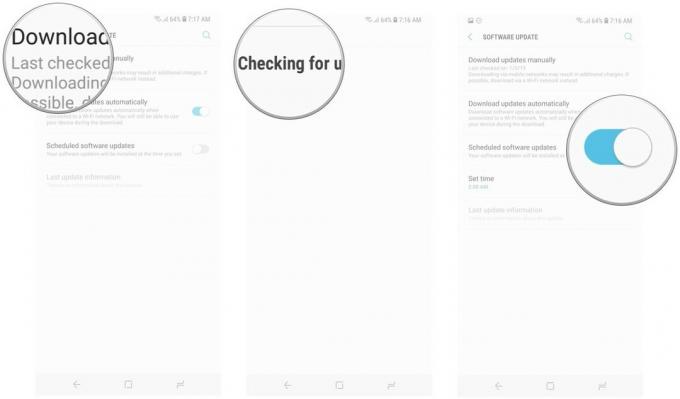 Sursa: Android Central
Sursa: Android Central
Utilizați Smart Switch dacă aveți probleme
Dacă din orice motiv nu puteți instala o actualizare - sau dacă nu o vedeți încă pe dispozitivul dvs. - există o soluție. Samsung Software Smart Switch este ideal pentru instalarea manuală a actualizărilor conectând telefonul la computer sau Mac.
Avertismentul aici este acel Smart Switch va funcționa doar dacă o anumită actualizare este deja disponibilă pentru dispozitivul dvs. De exemplu, dacă Samsung lansează mai întâi o versiune stabilă de Android 10 pentru Galaxy Note 10 în Polonia, nu veți putea instala acea versiune specială dacă utilizați o versiune americană a telefonului. Cu toate acestea, dacă operatorul dvs. a lansat actualizarea și OTA nu a lovit încă dispozitivul, Smart Switch ar trebui să faciliteze instalarea celei mai recente versiuni pe telefon.
Alegerea noastră de top pentru telefon
Harish Jonnalagadda
Harish Jonnalagadda este editorul regional la Android Central. Moder hardware reformat, își petrece acum timpul scriind despre piața în creștere a telefoanelor din India. Anterior, obișnuia să mediteze la sensul vieții la IBM. Contactați-l pe Twitter la @chunkynerd.
